Algunos usuarios del navegador Chrome encuentran periódicamente un problema: al intentar ver videos, el sonido se reproduce normalmente, pero se muestra una pantalla negra en lugar de una imagen.
Si esto sucedió por primera vez, los usuarios tienen un ligero pánico, acompañado de pensamientos sobre la necesidad de cambiar la computadora. Afortunadamente, el problema se resuelve mucho más fácil y más barato: no tiene que comprar una computadora nueva, solo necesita verificar la calidad de la conexión a la red. A veces es necesario analizar el trabajo del jugador y ajustar la configuración.
- Por qué los vídeos no se pueden reproducir en Google Chrome
- Métodos para solucionar el problema
- Para probar la conexión a Internet
- Actualización de Adobe Flash Player
- Borrar la memoria caché
- Instalación limpia de controladores de tarjetas de vídeo
- Actualización del navegador
- Bloqueador de anuncios
- Solución de problemas de JavaScript
Por qué los vídeos no se pueden reproducir en Google Chrome
Si un video se reproduce con una pantalla negra en lugar de una serie visual, vale la pena intentar ejecutar otros videos. Es probable que algunos de los videos se abran en la forma correcta, y algunos tendrán un sonido sin una imagen.
Por lo general, este comportamiento del contenido de vídeo indica que hay problemas con la conexión de red.
Si es inestable, muchos videos pueden cargarse torcidamente, por ejemplo, en lugar de mostrar el video, se transmitirá una imagen de clip en bucle o una pantalla negra. En cualquiera de estos casos, el problema debe resolverse, y esto se hace de manera bastante simple.
Lo primero que debe hacer es verificar su conexión a Internet. Asegúrese de que el dispositivo en sí y el enrutador funcionen normalmente, que el proveedor proporcione una calidad normal de comunicación.
Además, una de las razones puede ser el contenido ilegal del video, pero esta no es la opción más común. Si un sitio está bloqueado, por lo general simplemente no se abre todo (aunque puede ser de otra manera).
Hay varias otras razones para una pantalla oscura cuando intenta iniciar un video:
- Una carga demasiado alta en el recurso al que está accediendo;
- Problemas en el funcionamiento del servidor;
- JavaScript y Adobe Flash Player están deshabilitados en Chrome;
- La versión del navegador está desactualizada, debe actualizarse.
Todas estas causas probables de problemas con la reproducción de video se resuelven muy fácilmente: debe verificar el funcionamiento del sistema en otros sitios, en casos extremos, actualice el navegador.
Métodos para solucionar el problema
Para solucionar el problema, debe establecer su causa, y solo después de eso puede restaurar el funcionamiento normal de Google Chrome.
Opciones para solucionar el problema:
- Compruebe la conectividad de red;
- Actualizar Adobe Flash Player;
- Borre el caché (este es generalmente un procedimiento muy útil que debe realizarse con la mayor frecuencia posible, especialmente si usa Internet a menudo y mucho);
- Demoler y reinstalar los controladores de la tarjeta de vídeo;
- Actualizar Chrome;
- Verifique los bloqueadores de anuncios, su presencia, número y corrección del trabajo; si es necesario, deshabilite el bloqueador;
- Compruebe que JavaScript se reproduce correctamente.
Una forma radical de resolver el problema es restaurar la configuración de Google. Esto se puede hacer de la siguiente manera:
- Ir a chrome://settings/
- Seleccione la línea «Mostrar configuración avanzada», haga clic en ella;
- Desplácese hacia abajo hasta la parada, seleccione el elemento «Restablecer configuración del navegador».
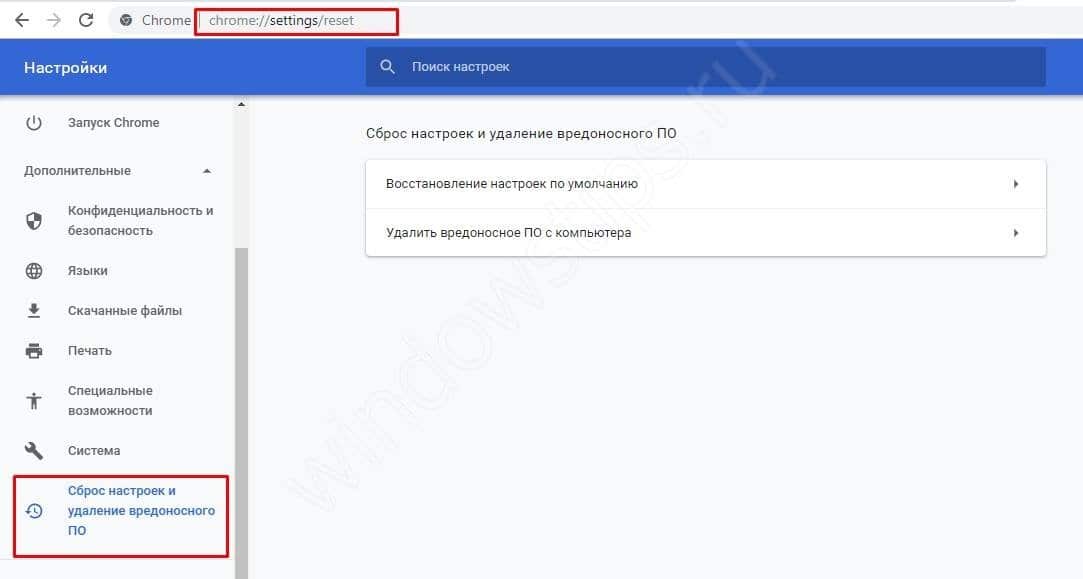
Este método no se puede llamar universal: cuando se usa, se perderá la configuración personal. Pero si no lo fueran, y no hay nada que perder, esta es una buena opción para restaurar el funcionamiento normal del navegador.
Para probar la conexión a Internet
La causa más obvia de muchos problemas. Si la conexión a Internet es basura, muchos sitios funcionarán en modo truncado o no se abrirán en absoluto. En este caso, el error puede percibirse como sistémico, aunque se encuentra en un plano completamente diferente.
Si el proveedor tiene la culpa del problema, sus esfuerzos no conducirán a nada, solo espere la restauración del funcionamiento normal de la red.
Para comprobar la disponibilidad y la calidad de la conexión, intente ir a otros recursos web con contenido diferente (vídeo, imágenes, audio, texto).
Para verificar el estado de la conexión, también puede ir al panel de control, luego al «Centro de redes y recursos compartidos».
También puede utilizar un método de diagnóstico más rápido: en la esquina inferior derecha de la pantalla, debe encontrar un icono con una conexión de red, hacer clic en él y verificar el estado de la conexión.
Actualización de Adobe Flash Player
Mientras que el reproductor funcionaba completamente, los problemas con él a menudo consistían en una versión obsoleta del complemento y la falta de permiso para operarlo. Para resolver el problema, solo necesitaba actualizar el reproductor en el enlace chrome://settings/content/flash.
Ahora este problema no es relevante, porque se suspende el soporte para Adobe Flash Player a partir del 31 de diciembre de 2020.
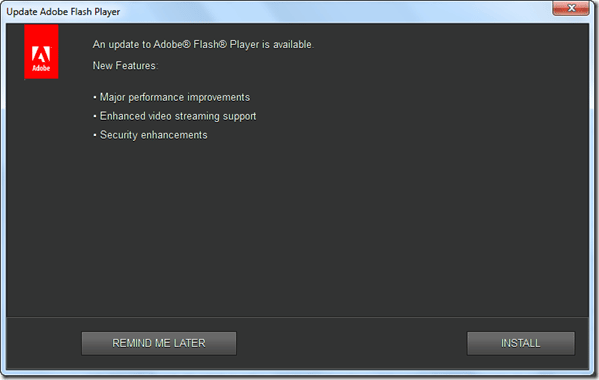
Borrar la memoria caché
El funcionamiento activo del navegador conduce al hecho de que con el tiempo se obstruye con basura de diversos orígenes, lo que ralentiza su trabajo y, a veces, conduce a tales consecuencias: aparece una pantalla negra en lugar de video. Como resultado, no hay suficiente RAM para la carga normal de video.
Para comprobarlo, siga estos pasos:
- Copie la dirección del sitio donde desea ver el video en la barra de búsqueda y haga clic en el icono del estribo con puntos.
- En la lista, seleccione «Nueva ventana en modo incógnito».
Si después de estas manipulaciones el video en el enlace funciona normalmente, entonces el problema está definitivamente en el caché.
Limpiarlo también es simple:
- Abra Configuración en el navegador, vaya a Herramientas adicionales;
- Aquí seleccionamos el elemento «Eliminar datos en páginas vistas»: coloque marcas junto a los recursos que deben eliminarse, seleccione el rango de tiempo de limpieza;
- Confirme la limpieza: listo, memoria liberada.
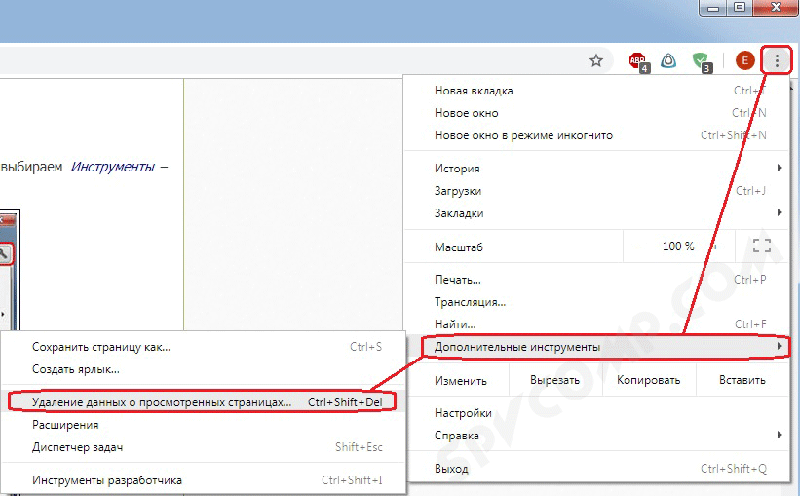
Probablemente, después de este procedimiento, deberá volver a iniciar sesión en algunos de los sitios utilizados constantemente, pero esto se hace en un minuto.
Instalación limpia de controladores de tarjetas de vídeo
Si la tarjeta de video no funciona correctamente, esto puede llevar al hecho de que en lugar de reproducir el video, los usuarios verán una pantalla negra con o sin sonido. En este caso, el problema con la reproducción de video se observará no solo en el navegador, sino también en la computadora portátil.
Si todavía hay sonido, pero el vídeo no se reproduce, debe instalar los controladores para la tarjeta de vídeo.
Para hacer esto, debe averiguar el nombre de la tarjeta de video. Vaya al «Administrador de dispositivos»: allí vemos el nombre del mapa, cópielo y a través del Microsoft.com encontrar la actualización. Haga clic en «Obtener» – y se instala automáticamente, el usuario sólo tiene que esperar a que se complete la instalación. Reinicie el dispositivo: listo, los controladores se reinstalan.
Este método puede parecer simple, pero si nunca ha hecho algo como esto, tiene sentido llamar a un especialista.
Actualización del navegador
Si Chrome no se ha actualizado en mucho tiempo, es posible que algunos recursos que Chrome abra con él no se muestren correctamente. Para resolver el problema, debe actualizar su navegador.
Si esto no se hizo automáticamente en el momento adecuado, puede realizar la actualización manualmente.
A continuación, le indicamos cómo hacerlo:
- Vaya al menú principal haciendo clic en el icono marcado junto a la línea de entrada de dirección;
- Busque la línea «Referencia», haga clic en ella;
- A continuación, seleccione el elemento «Acerca del navegador …».
Si no hay ninguna actualización, entonces ya tienes la versión actual de Chrome. Si hay una nueva versión, descárguela.
Luego, vaya nuevamente al sitio con el video deseado, y comenzará a reproducirse normalmente.
Bloqueador de anuncios
Chrome tiene una función para bloquear anuncios intrusivos: puede ser la razón por la que no puede ver el video deseado.
Para verificarlo, intente desactivar esta función. Esto puede ser hecho por cada usuario, simplemente vaya a la Configuración: «Privacidad y seguridad», «Configuración del sitio», «Publicidad». Aquí deshabilitamos todas las extensiones que bloquean los anuncios.
Solución de problemas de JavaScript
Algunos videos requieren compatibilidad con JavaScript. Esta función es fácil de habilitar con un par de clics:
- Abra el navegador;
- Ingrese el chrome://settings/content/javascript;
- Coloque el control deslizante en la posición activa.
A continuación, abrimos el sitio deseado nuevamente e intentamos reproducir el video nuevamente, esto ayudará a poner en orden no solo los videos problemáticos, sino también a deshacerse de los errores en los juegos del navegador.







